华为笔记本如何实现手机投屏功能?
游客 2025-04-06 13:40 分类:网络常识 4
华为笔记本实现手机投屏功能是一项让办公和娱乐更加便捷的技术,它允许用户将智能手机上的内容无线传输到笔记本电脑屏幕上,极大提升了多设备协作的效率。本文将详细指导您如何通过华为笔记本实现手机投屏功能,并提供一些使用技巧和常见问题解答。
华为笔记本实现手机投屏功能的前奏
要开始操作之前,请确保您的华为笔记本和华为智能手机都支持这一功能,并且已经安装了最新版本的华为手机助手。双方设备的WLAN和蓝牙功能均需开启,以保证连接的稳定性和顺畅性。

如何华为笔记本实现手机投屏
1.通过HuaweiPCManager实现投屏
HuaweiPCManager是华为官方推出的一款管理工具,可以帮助用户轻松实现手机与笔记本之间的投屏。
步骤1:在华为笔记本上,打开“华为电脑管家”,确保已经下载并安装最新版本。
步骤2:在手机端,从手机主屏幕向下滑动打开通知面板,选择“其他连接方式”,然后点击“无线投屏”。
步骤3:回到笔记本电脑,点击“我的设备”,选择“无线投屏”或“手机投屏”,之后选择你的华为智能手机。
提示:在华为笔记本上无线投屏功能可能以“手机投屏”或“无线显示”等不同名称出现,根据系统版本具体操作可能略有不同,请根据提示操作。
2.使用Miracast无线显示技术
Miracast是一种无线显示技术,可以让您的手机镜像显示到支持Miracast的笔记本电脑屏幕上。
步骤1:确保您的华为笔记本支持Miracast。
步骤2:在手机的设置中找到“连接至设备”,然后选择“无线显示”或“投屏”。
步骤3:在弹出的列表中选择您的笔记本电脑名称,连接即可开始投屏。
注意:Miracast技术需要您的华为笔记本内置支持无线显示功能,否则无法使用该方式。
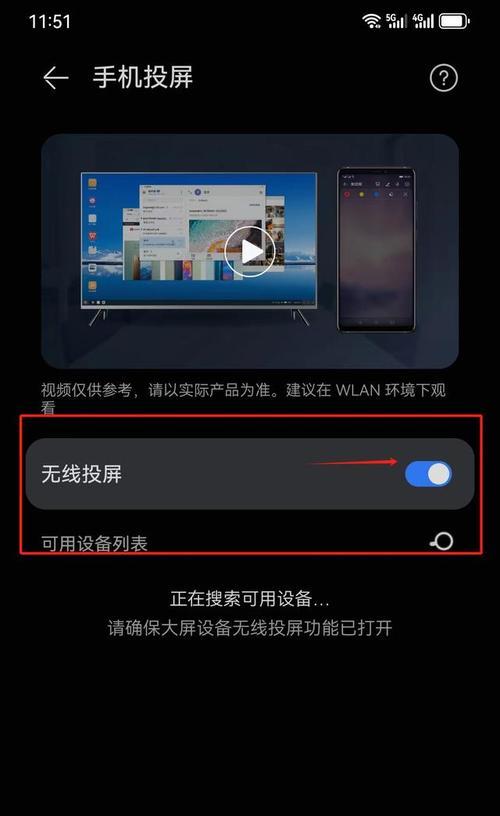
常见问题与解决方案
问:华为笔记本与手机对投屏有距离限制吗?
答:理论上,只要手机和笔记本处于同一无线网络下,距离的限制相对较小。但在实际使用中,越近的距离通常意味着更稳定的连接。
问:投屏时声音如何传输?
答:在大多数情况下,手机的声音会通过笔记本的扬声器播放,请确保华为笔记本的音量已打开。
问:手机在充电时进行投屏是否影响电池寿命?
答:虽然充电会减少电池消耗,但长时间的投屏操作仍会耗电,建议充电使用以保持高性能体验。

手机投屏实用技巧
技巧1:在进行手机投屏之前,关闭其他占用网络资源的应用程序,确保无线网络的稳定性。
技巧2:如果在投屏过程中出现卡顿,可以尝试重启手机和笔记本的无线连接。
技巧3:某些手机游戏可能不支持投屏模式,请提前了解应用兼容性。
结语
通过以上步骤,华为笔记本实现手机投屏功能是完全可行的。从准备工作到具体操作,再到遇到问题时的解决方案,本文为您提供了全面的指导。希望您能够顺利体验到这一功能带来的便利,让您的工作与生活变得更加高效和愉悦。
版权声明:本文内容由互联网用户自发贡献,该文观点仅代表作者本人。本站仅提供信息存储空间服务,不拥有所有权,不承担相关法律责任。如发现本站有涉嫌抄袭侵权/违法违规的内容, 请发送邮件至 3561739510@qq.com 举报,一经查实,本站将立刻删除。!
相关文章
- 华为笔记本软件安装失败?如何解决? 2025-04-07
- 华为笔记本没有微信是怎么回事?如何解决? 2025-04-07
- 华为笔记本主动散热如何开启?有什么好处? 2025-04-06
- 华为笔记本鼠标滚轮方向调整的正确步骤是什么? 2025-04-03
- 华为笔记本屏蔽触摸屏的正确方法是什么? 2025-04-03
- 华为笔记本WPS文档被锁定如何解锁? 2025-04-02
- 华为笔记本忘记密码怎么办?找回密码的方法是什么? 2025-04-02
- 华为笔记本cpu升级后性能提升明显吗? 2025-04-02
- 华为笔记本测试流程图如何解读?测试结果怎么看? 2025-04-01
- 华为笔记本qlv怎么转化为mp4?转换过程中遇到问题怎么办? 2025-03-31
- 最新文章
- 热门文章
- 热评文章
-
- 南通工程会议一体机供应商有哪些?如何选择?
- 音箱喇叭布拆卸方法是什么?遇到问题如何解决?
- 电脑主板无电源键如何开机?有哪些方法?
- 如何简单制作家用电源线?视频教程在哪里?
- 一体机显示参数错误怎么办?如何校准?
- 手机如何切换输入法设置键盘功能?操作方法是什么?
- 蓝牙耳机充电盒子红光闪烁?故障急救指南
- 黑龙江机房电源特点与选择指南
- 乐橙监控如何储存到路由器硬盘空间?监控数据如何备份?
- 《最强劲的板载CPU主板大盘点,性能对比分析》
- 朗菲GT9Pro智能手表最新消息及性能深度解析
- 油温机与冻水机一体机的差异及其工作原理解析
- 单反相机镜头内部灰尘清理教程图解:如何有效清理镜头内部灰尘?
- 12V充电器改成9V电源的视频教程?如何安全地进行改装?
- 传感器如何与蓝牙耳机设备连接?
- 热门tag
- 标签列表
